Warum ist Apple CarPlay in meinem BMW nicht im Vollbild – und wie kann ich das beheben?

Apple CarPlay wurde entwickelt, um Ihr iPhone nahtlos mit Ihrem BMW zu verbinden – für ein modernes Fahrerlebnis mit Navigation in Echtzeit, Sprachsteuerung und Zugriff auf Ihre Lieblings-Apps. Doch viele BMW-Fahrer stellen fest, dass CarPlay nicht den gesamten Widescreen des iDrive-Displays nutzt. Stattdessen erscheint es in einem kleineren Fenster.
Das kann enttäuschend sein – besonders bei Fahrzeugen mit großem Bildschirm. Hier erfahren Sie, warum das passiert und wie Sie CarPlay im Vollbild aktivieren können.
1. Prüfen Sie die Softwarekompatibilität Ihres BMW
Der häufigste Grund für fehlendes Vollbild bei CarPlay ist eine veraltete Software. Viele BMW-Modelle vor Baujahr 2018 wurden mit älteren iDrive-Versionen ausgeliefert, die standardmäßig kein Vollbild unterstützen.
✅ Lösung:
Gehen Sie auf Ihrem BMW-Bildschirm zu:
Menü > Einstellungen > Software-Update
-
Prüfen Sie, ob ein Update verfügbar ist.
-
Falls kein Update möglich ist, wenden Sie sich an Ihren BMW-Händler.
-
Ein Software-Update kann die Vollbildfunktion freischalten und weitere Verbesserungen bringen.
2. CarPlay-Einstellungen im iDrive und iPhone anpassen
Oft liegt das Problem auch an den Einstellungen – entweder im BMW-System oder auf Ihrem iPhone.
✅ Lösung:
Auf dem BMW-Bildschirm:
Hauptmenü > CarPlay
-
Aktivieren Sie, falls verfügbar, die Option „Vollbild“ oder „Widescreen-Modus“.
Auf dem iPhone:
Einstellungen > Allgemein > CarPlay
-
Tippen Sie auf Ihren BMW und wählen Sie „Dieses Auto ignorieren“.
-
Stellen Sie die Verbindung neu her (per USB oder Bluetooth), um eine frische Einrichtung auszulösen – manchmal wird dadurch das Vollbild aktiviert.
3. Für Vollbild-CarPlay ist manchmal ein Coding notwendig
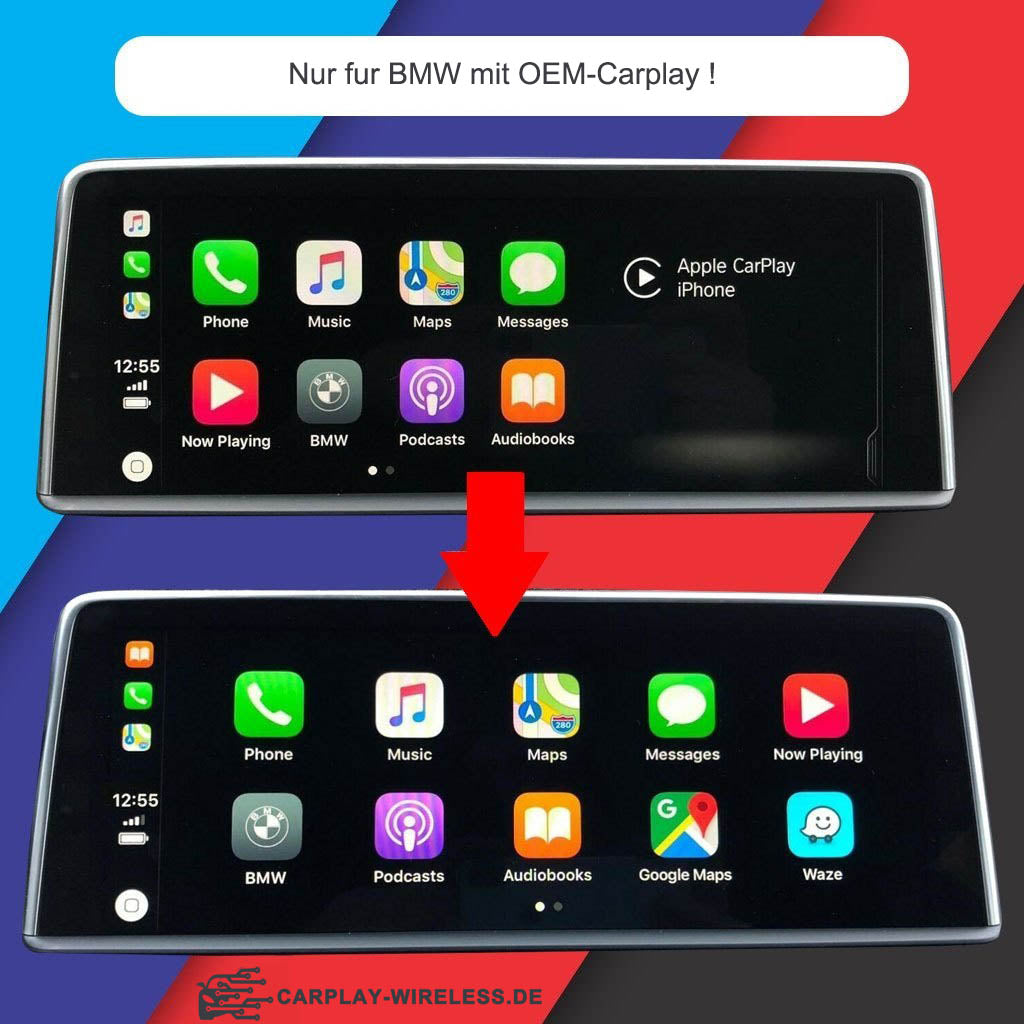
In bestimmten Modellen – vor allem mit NTB EVO ID5/ID6 – ist CarPlay im Vollbild werkseitig deaktiviert. In diesen Fällen muss die Funktion per Codierung freigeschaltet werden.
✅ Lösung:
Besuchen Sie einen Spezialisten wie carplay-wireless.de – wir bieten Plug-and-Play-CarPlay-Module sowie Codierungslösungen für BMW. Damit erhalten Sie:
-
Vollbild-CarPlay-Funktion
-
Kabelloses CarPlay, falls nicht vorhanden
-
Optimierte Darstellung auf Widescreen-iDrive-Displays
4. Kompatibles iPhone verwenden und iOS aktuell halten
Ein veraltetes iPhone oder eine alte iOS-Version kann ebenfalls zu Problemen führen.
✅ Lösung:
-
CarPlay funktioniert ab iPhone 5 mit iOS 7.1 oder neuer
-
Gehen Sie auf Einstellungen > Allgemein > Softwareupdate, um die neueste Version zu installieren
-
Eine aktuelle iOS-Version verbessert die Stabilität und Kompatibilität
5. Warum Sie CarPlay im Vollbild nutzen sollten
Die Umstellung auf Vollbild-CarPlay bietet mehr als nur bessere Optik:
✅ Bessere Navigation: Apple Maps, Google Maps oder Waze nutzen den kompletten Bildschirm
✅ Benutzerfreundliche Oberfläche: Größere Darstellung, leichtere Bedienung
✅ Mehr Sicherheit beim Fahren: Musiksteuerung und Navigation gleichzeitig sichtbar
Fazit: So holen Sie das Beste aus CarPlay in Ihrem BMW heraus
Wenn CarPlay in Ihrem BMW nicht im Vollbild angezeigt wird, liegt das meist an der Software, falschen Einstellungen oder an werkseitig deaktivierten Funktionen. Zum Glück gibt es Lösungen – vom Software-Update über das Zurücksetzen der Verbindung bis zur Freischaltung durch Codierung.
Bei carplay-wireless.de bieten wir CarPlay-Nachrüstlösungen für BMW an – einfach zu installieren, voll kompatibel mit Ihrem iDrive-System und auf Wunsch mit Vollbild-Aktivierung.
🔧 Bereit für das Upgrade?
👉 Entdecken Sie unsere BMW CarPlay-Module und bringen Sie Ihr Fahrerlebnis auf das nächste Level.
